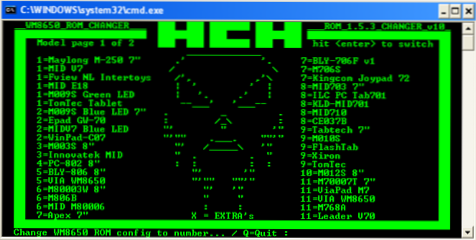
Android-Tablets werden mit nicht benötigter Software vorinstalliert, die Ressourcen beansprucht. Durch die Installation einer benutzerdefinierten ROM kann die Leistung erheblich gesteigert werden, während die Reaktion auf dem Touchscreen, die WLAN-Konnektivität und das Entfernen von Bloatware verbessert werden. Es gibt mehrere hervorragende Android-Mods, aber wir werden den Universal Uberoid HoneyComb v. 10.1 von HCH installieren.
Wie schwierig ist die Installation eines benutzerdefinierten Betriebssystems auf einem Tablet? Es ist nicht schwierig, aber Sie müssen sich der Möglichkeit bewusst sein, dass Ihr Tablet völlig funktionsunfähig wird. Wenn Sie ein chinesisches Tablet besitzen, ist der wichtigste Teil des Prozesses das korrekte Identifizieren Ihres Tablets, da einige von ihnen die gleiche Modellnummer verwenden, jedoch unterschiedliche Hardware verwenden. HCH hat Foren mit einer Fülle von Informationen zur Identifizierung Ihrer Tablets und zur Auswahl des richtigen Roms. Stellen Sie sicher, dass Sie Ihre Original-Firmware vor der Installation einer ROM sichern!
In diesem Lernprogramm habe ich Uberoid auf meiner MID Via 8560 installiert, und es ist besser als je zuvor. Hier ist ein Schritt für Schritt-Tutorial, wie es gemacht wird.
1. Laden Sie Universal Uberoid WM8650 by HCH auf Ihren PC.
2. Extrahieren Sie die ZIP-Datei in ein Verzeichnis auf Ihrem PC mit winrar oder einer anderen Archivierungssoftware.
3. Verbinden Sie Ihre SD-Karte / Ihren Leser mit Ihrem PC.
4. Navigieren Sie zu dem Verzeichnis, in das Sie die Dateien extrahiert haben, und Klicken Sie auf die "changer.bat" Datei. Das Uberoid SD-Format und das Kopierwerkzeug werden geöffnet.
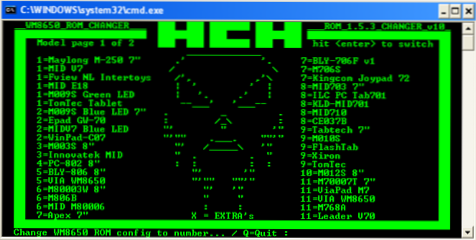
5. Geben Sie “SDFORMAT”Auf die Aufforderung. Drücken Sie Eingeben.
6. Sie werden aufgefordert, den Laufwerksbuchstaben für Ihre SD-Karte einzugeben. Geben Sie den Buchstaben ein, der Ihrer SD-Karte entspricht und drücke Eingeben.
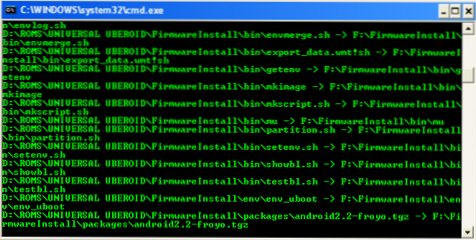
Formatieren einer SD-Karte mit Uberoid
7. Das Programm formatiert Ihre SD-Karte und wenn es fertig ist Drücken Sie eine beliebige Taste, um zum Hauptbildschirm zurückzukehren. Entfernen Sie Ihre SD-Karte noch nicht!
8. Im Hauptmenü finden Sie Optionen zum Installieren von Uberoid auf vielen verschiedenen Tablets. Drücken Sie Eingeben um zur nächsten Seite mit Optionen zu gelangen. Für dieses Tablet funktioniert die Option 26. Geben Sie 26 ein und drücken Sie die Eingabetaste.
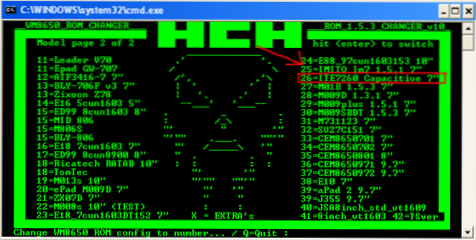
Wählen Sie Ihr Tablet aus
9. Sie werden gefragt, ob Sie Uberoid auf ein SD-Laufwerk kopieren möchten. Geben Sie Y ein und drücken Sie die Eingabetaste. Auf die Aufforderung Geben Sie den Laufwerksbuchstaben für Ihre SD-Karte ein und drücken Sie die Eingabetaste.

10. Drücken Sie eine beliebige Taste, um die Ihrem Tablet entsprechende Firmware zu installieren. Das alte Firmware-Verzeichnis wird automatisch gelöscht.
11. Entfernen Sie Ihre SD-Karte von Ihrem PC und legen Sie es in Ihr Tablet ein.
12. Schalten Sie Ihr Tablet ein. Das Gerät bootet von der SD-Karte und beginnt mit der Installation von Uberoid.
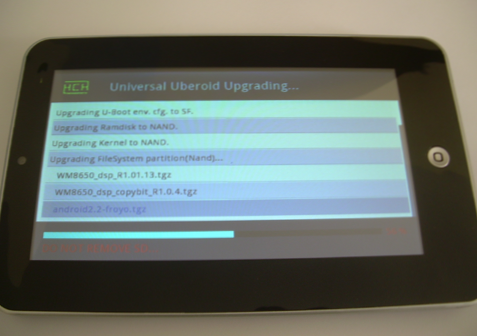
Uberoid-Installation von einer SD-Karte
13. Wenn die Installation zu 100% abgeschlossen ist, Entfernen Sie Ihre SD-Karte. Das Tablet wird automatisch neu gestartet.
14. Warten Sie einige Minuten, bis das Betriebssystem das erste Mal hochgefahren ist.
15. Viel Spaß mit Uberoid!


